Ziel festlegen
Auswählen aus dem Adressbuch
Wählen Sie in [Adressbuch] das auf diesem System registrierte Ziel aus.
Bei Auswahl mehrerer Ziele können Sie Daten per Rundsendeübertragung senden. Sie können eine Rundsendeübertragung auch verwenden, indem Sie verschiedene Sendemodi kombinieren, z. B. In E‑Mail scannen und SMB-Versand.
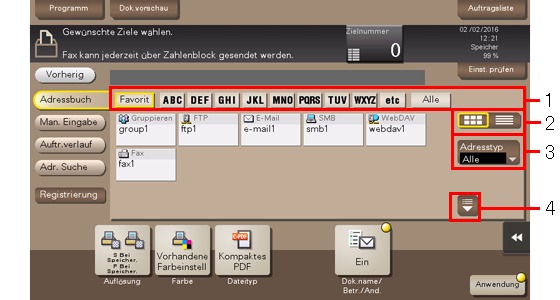
Nr. | Beschreibung |
|---|---|
1 | Grenzen Sie die Ziele anhand des Index ein, der für das registrierte Ziel angegeben wurde. Durch die gleichzeitige Verwendung von [Adresse] können die Ziele weiter eingegrenzt werden.
|
2 | Die Anzeige der registrierten Ziele wird auf Tasten- oder Listenansicht umgeschaltet. Wenn die Listenansicht ausgewählt ist, können Sie Ziele nach der Registrierungsnummer, dem Zieltyp oder dem registrierten Namen sortieren. |
3 | Sie können die Zielauswahl anhand des registrierten Zieltyps eingrenzen. Durch Verwendung von Suchtext können Sie die Ziele weiter eingrenzen. |
4 | Erweitert den Bereich, wenn im Anzeigebereich der registrierten Ziele gescrollt werden muss. |
Ziele suchen
Wenn eine große Anzahl von Zielen registriert ist, können Sie ein Ziel anhand seines Registrierungsnamens oder der Zielbezeichnung (E-Mail-Adresse oder PC-Name) suchen.
Tippen Sie auf [Adr. Suche] - [Name suchen] oder [Adresstyp].
 Für die Suche nach einem Ziel anhand des Registrierungsnamens tippen Sie auf [Name suchen].
Für die Suche nach einem Ziel anhand des Registrierungsnamens tippen Sie auf [Name suchen]. Für die Suche nach einem Ziel anhand der E-Mail-Adresse oder des Computernamens tippen Sie auf [Adressen Suche].
Für die Suche nach einem Ziel anhand der E-Mail-Adresse oder des Computernamens tippen Sie auf [Adressen Suche].Geben Sie den Suchtext ein und tippen Sie dann auf [Suchen].
Wählen Sie ein Ziel aus den Suchergebnissen aus.
Manuelle Eingabe
Tippen Sie unter [Man. Eingabe] auf die Taste des Zieltyps und geben Sie den Zielnamen ein.
Zweck | Referenz |
|---|---|
Fax senden | |
E-Mail mit Dateianhang senden | |
Internetfax-Dokumente versenden | |
IP-Adressfaxdokumente versenden | |
Daten an einen gemeinsamen Ordner auf einem Computer oder Server senden | |
Daten an den FTP-Server senden | |
Daten an den WebDAV-Server senden |
 Reference
Reference Bei Bedarf können Sie das manuell eingegebene Ziel im Adressbuch registrieren. Ausführliche Informationen zur Registrierung von Zielen finden Sie unter [Registrieren manuell eingegebener Ziele im Adressbuch] .
Bei Bedarf können Sie das manuell eingegebene Ziel im Adressbuch registrieren. Ausführliche Informationen zur Registrierung von Zielen finden Sie unter [Registrieren manuell eingegebener Ziele im Adressbuch] .
Auswahl aus dem Verlauf
Tippen Sie auf [Auftr.verlauf], um ein Ziel aus dem Scan- oder Faxverlauf auszuwählen.
Die letzten Aufträge (max. 5) werden im Verlauf angezeigt. Sie können auch mehrere Ziele aus dem Verlauf auswählen.
 Tips
Tips Wenn Sie ein Ziel oder eine Box bearbeitet haben oder wenn die Stromversorgung aus- und wieder eingeschaltet wurde, gehen die Verlaufsdaten verloren.
Wenn Sie ein Ziel oder eine Box bearbeitet haben oder wenn die Stromversorgung aus- und wieder eingeschaltet wurde, gehen die Verlaufsdaten verloren.
Auf dem LDAP-Server nach einer Mailadresse oder einer Faxnummer suchen
Wenn Sie den LDAP-Server oder Active Directory von Windows Server verwenden, können Sie eine E-Mail-Adresse auf dem Server suchen und auswählen.
 Wenn der LDAP-Server oder Active Directory für die Angabe des Ziels verwendet wird, müssen Sie den Server auf diesem System registrieren. Der Registrierungsvorgang wird anhand von Web Connection erläutert. Ausführliche Informationen finden Sie [Suchen nach einem Ziel mit dem LDAP-Server] .
Wenn der LDAP-Server oder Active Directory für die Angabe des Ziels verwendet wird, müssen Sie den Server auf diesem System registrieren. Der Registrierungsvorgang wird anhand von Web Connection erläutert. Ausführliche Informationen finden Sie [Suchen nach einem Ziel mit dem LDAP-Server] .
Tippen Sie auf [Adr. Suche] - [LDAP-Suche] oder [LDAP-Mehrf.-Suche].
 Tippen Sie für die Suche nach einem einzelnen Schlüsselwort auf [LDAP-Suche].
Tippen Sie für die Suche nach einem einzelnen Schlüsselwort auf [LDAP-Suche]. Wenn Sie nach kombinierten Schlüsselwörtern in verschiedenen Kategorien suchen, tippen Sie auf [LDAP-Mehrf.-Suche].
Wenn Sie nach kombinierten Schlüsselwörtern in verschiedenen Kategorien suchen, tippen Sie auf [LDAP-Mehrf.-Suche].Geben Sie das Suchwort ein und tippen Sie dann auf [Suchen].
Wählen Sie ein Ziel aus den Suchergebnissen aus.